突然 VPS に繋がらなくなった。
Web サイトも表示されないし、SSH でも繋がらない。
現象の確認
ConoHa の管理画面にログインし、サーバーからネームタグを選択し、コンソールを開いたところ Kernel Panic の画面で止まっていた。
対応
別窓のコンソールはそのまま開いた状態で、管理画面のボタンから再起動をかけます。
再びコンソールのウインドウに戻り、右上の再読み込みボタンを連打してブートメニューの画面が表示されるのを待ちます。(因みにこのときは 2 分程度かかりました)
一定時間が経つと最新版(3.10.0-1160.21.1.el7.x86_64)で起動して再び Kernel Panic に陥るので、素早くカーソルキーの↑↓でメニューを動かし自動起動を防ぎます。
一つ前のカーネル(3.10.0-1160.6.1.el7.x86_64)を選択したところ、無事起動できました。
原因
調べてみると、新しいカーネル(3.10.0-1160.21.1.el7.x86_64)の initramfs が生成されていないのが原因とのこと。
初期化RAMファイルシステムイメ-ジの確認
1 2 3 4 5 | # ls -l /boot | grep initramfs -rw-------. 1 root root 48118041 Sep 14 2017 initramfs-0-rescue-1465583130754f4bac91f9e81331de6f.img -rw------- 1 root root 53892320 Apr 20 2018 initramfs-0-rescue-edcd0866b25f4f2eac0cdd46c5507c2c.img -rw------- 1 root root 18397103 Dec 1 17:28 initramfs-3.10.0-1160.2.2.el7.x86_64.img -rw------- 1 root root 18396904 Feb 28 04:53 initramfs-3.10.0-1160.6.1.el7.x86_64.img |
initramfs-3.10.0-1160.21.1.el7.x86_64.img が存在しなかった。
また、grub.cfg の該当カーネルのセクションにも initrd16 の項目が記載されていなかった。
initramfs のイメージファイルを作成
以下のコマンドで 3.10.0-1160.21.1.el7.x86_64 のイメージファイルを作成します。
1 2 | # depmod 3.10.0-1160.21.1.el7.x86_64 # mkinitrd /boot/initramfs-3.10.0-1160.21.1.el7.x86_64.img 3.10.0-1160.21.1.el7.x86_64 |
grub.cfg の修正
3.10.0-1160.21.1.el7.x86_64 のセクションの最終行に initrd16 の項目を追記。
1 2 3 4 5 6 7 8 9 10 11 12 13 14 15 16 17 18 | # vi /boot/grub2/grub.cfg ### BEGIN /etc/grub.d/10_linux ### menuentry 'CentOS Linux (3.10.0-1160.21.1.el7.x86_64) 7 (Core)' --class centos --class gnu-linux --class gnu --class os --unrestricted $menuentry_id_option 'gnulinux-3.10.0-693.2.2.el7.x86_64-advanced-06a4f571-f4f2-49a6-ba13-e249701956f0' { load_video set gfxpayload=keep insmod gzio insmod part_gpthttps://psychoco.net/wp-admin/post-new.php# insmod ext2 set root='hd0,gpt2' if [ x$feature_platform_search_hint = xy ]; then search --no-floppy --fs-uuid --set=root --hint='hd0,gpt2' 06a4f571-f4f2-49a6-ba13-e249701956f0 else search --no-floppy --fs-uuid --set=root 06a4f571-f4f2-49a6-ba13-e249701956f0 fi linux16 /boot/vmlinuz-3.10.0-1160.21.1.el7.x86_64 root=UUID=06a4f571-f4f2-49a6-ba13-e249701956f0 ro crashkernel=auto rhgb quiet net.ifnames=0 console=tty0 console=ttyS0,115200n8r LANG=en_US.UTF-8 initrd16 /boot/initramfs-3.10.0-1160.21.1.el7.x86_64.img ←追記 } |
再起動したところ、最新のカーネル(3.10.0-1160.21.1.el7.x86_64)で問題なく起動することができた。
結論
yum-cron で自動アップデートするのは便利だが、カーネルアップデートも自動化するのは危険かもしれない。
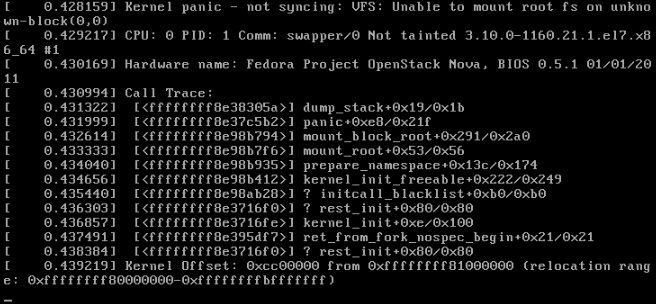

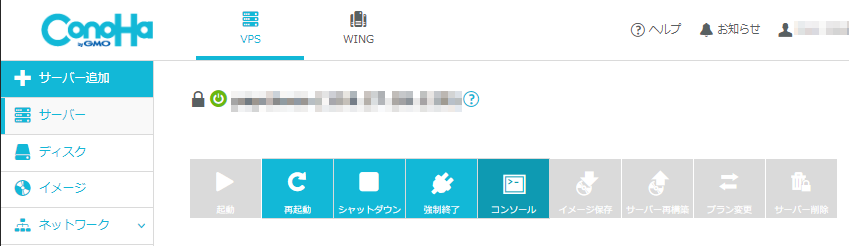
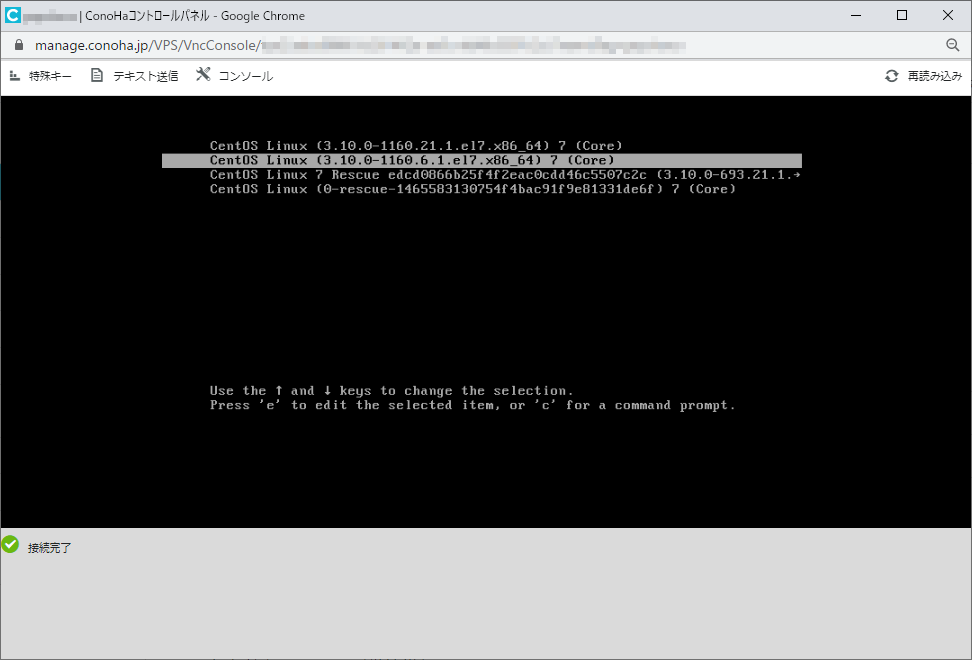
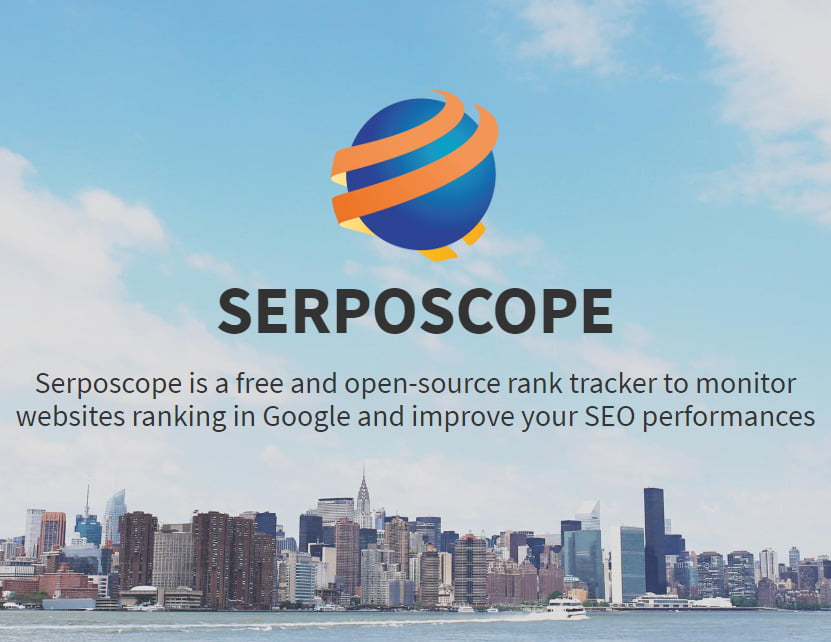

コメント